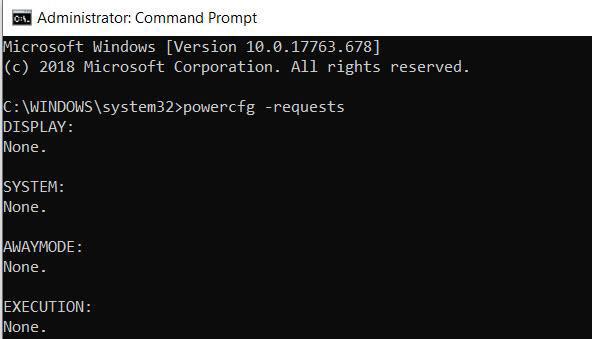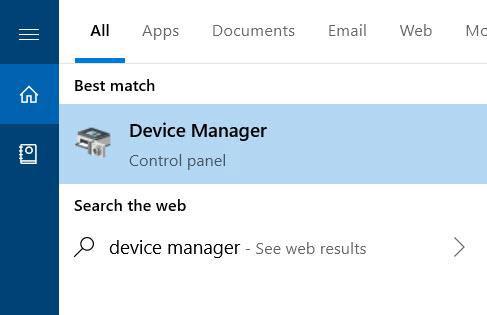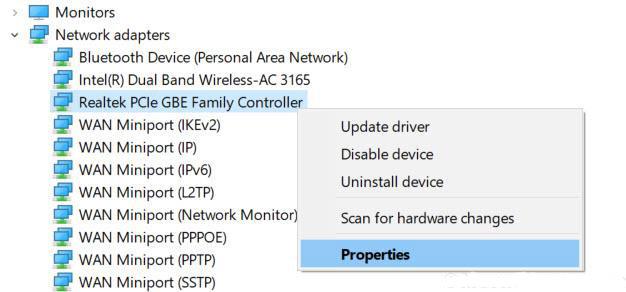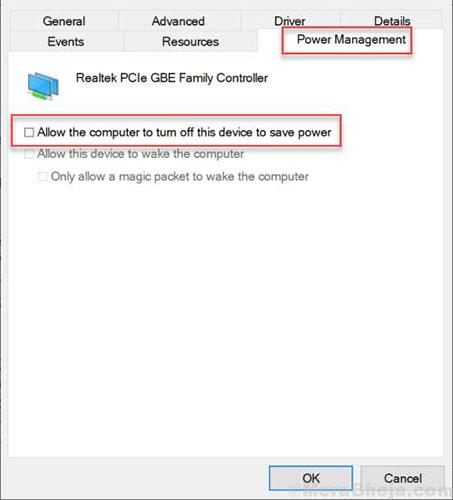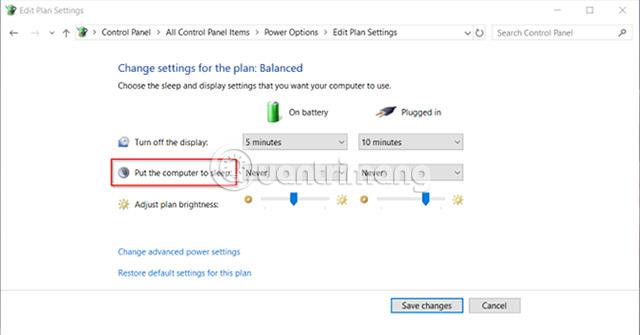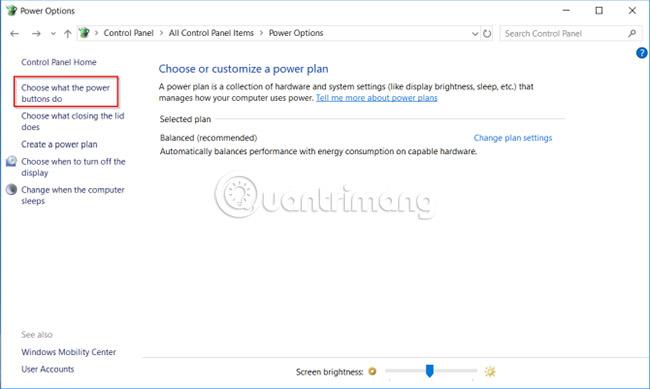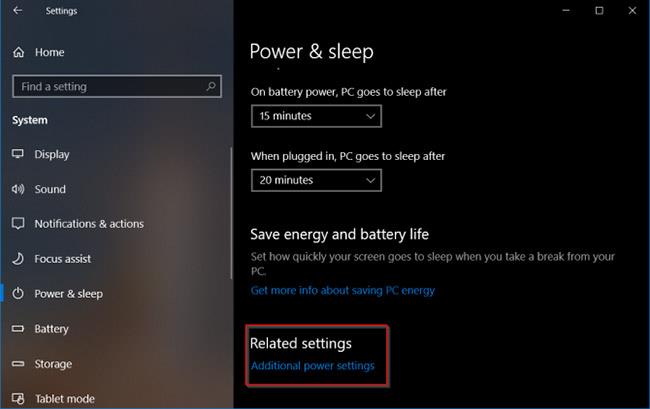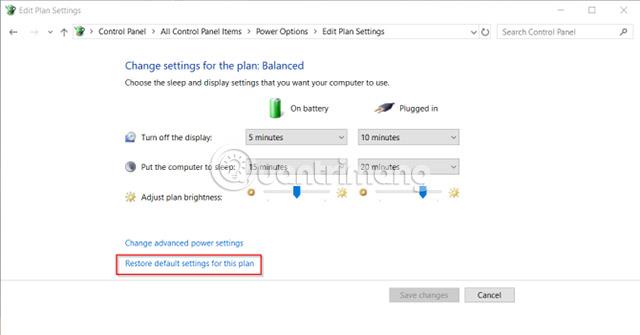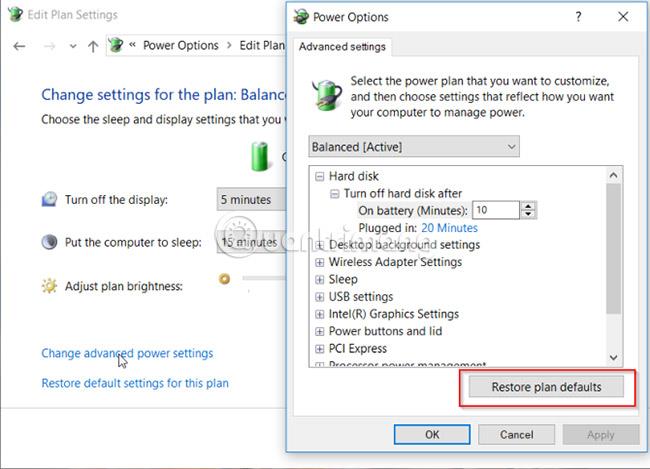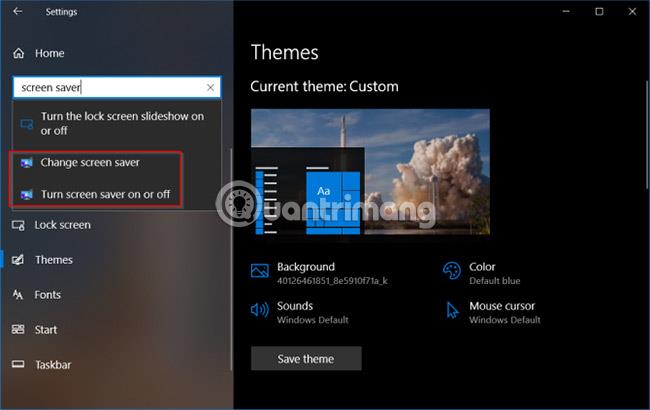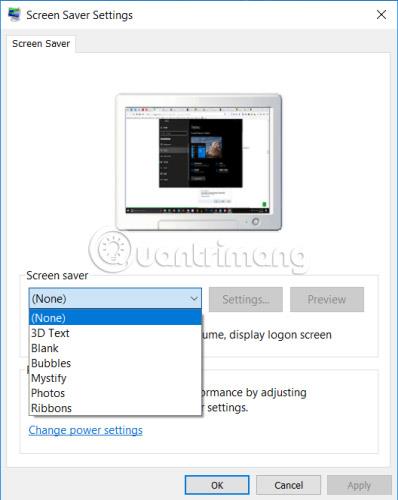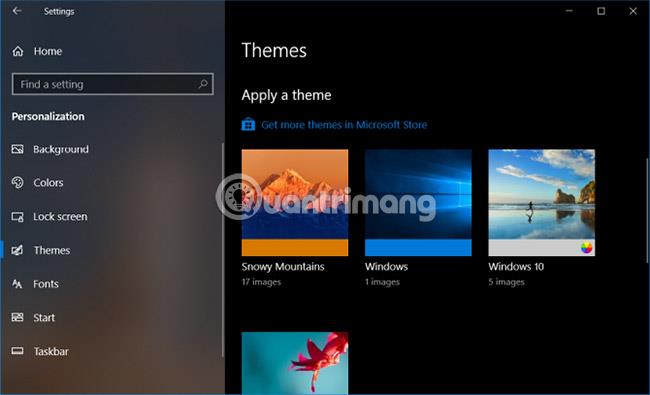Datora pārslēgšana miega režīmā ir lielisks veids, kā ietaupīt enerģiju un turpināt lietot datoru, kad vien vēlaties. Bet ko jūs darāt, ja jūsu dators "pamostas" vai nejauši pāriet miega režīmā? To var būt ļoti grūti diagnosticēt un tas var radīt neērtības lietošanas laikā.
Problēmu novēršanas process var būt ļoti sarežģīts atkarībā no dažādiem datoru ražotājiem. Labākais veids, kā atrisināt šo problēmu, ir izmēģināt daudz dažādu risinājumu. Rakstā būs uzskaitītas darbības, kas jāveic, lai novērstu problēmas, kas saistītas ar miega režīmu operētājsistēmā Windows 10 .
Uzziniet, kas izraisa miega režīma problēmas
Uzziniet, kas traucē Windows 10 pāriet miega režīmā
1. Meklēšanas lodziņā Windows 10 meklējiet CMD . Ar peles labo pogu noklikšķiniet uz ikonas Command Prompt un atlasiet Palaist kā administratoram , lai atvērtu CMD ar administratora tiesībām .
2. Palaidiet tālāk norādīto komandu, lai uzzinātu, kuras programmas traucē miega režīmu, izņemot pamata nepieciešamās lietojumprogrammas.
Lai redzētu, kuras programmas vienmēr traucē miega režīmu, palaidiet:
powercfg -requests
Piezīme . Rezultātos tiks parādītas visas lietojumprogrammas, kas traucē miega režīmu. Mēģiniet pēc rezultātiem atrast vainīgo un atinstalējiet to. Ja šķiet, ka iemesls ir instalēta programmatūra, atinstalējiet to no vadības paneļa.
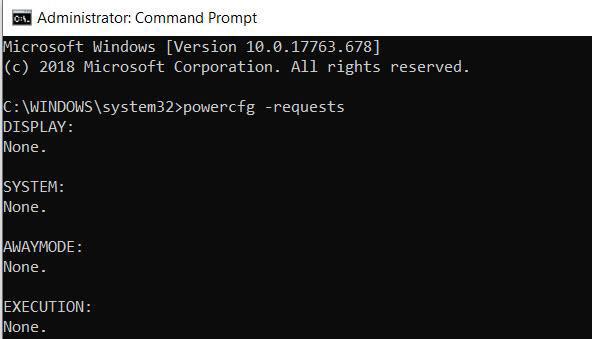
Atrodiet lietotnes, kas vienmēr traucē miega režīma darbību
Ja vēlaties atspējot šo procesu tieši no komandu uzvednes, palaidiet tālāk norādīto komandu.
powercfg -requestsoverride “”
Piemēram, šķiet, ka yc.exe process ir vaininieks, kas neļauj sistēmai Windows 10 pāriet miega režīmā, tāpēc rakstā tiks izpildīta šāda komanda.
powercfg -requestsoverride PROCESS “yc.exe” SYSTEM
Lai uzzinātu vainīgo, kas nesen klēpjdatoram neļāva pāriet miega režīmā, palaidiet:
powercfg -lastwake
Lai skatītu visas ierīces, kas pamodina datoru, palaidiet:
powercfg -devicequery wake_armed
Pieņemsim, ka problēmas cēlonis ir tīkla adapteris, vienkārši izpildiet tālāk norādītās darbības.
- Meklējiet ierīču pārvaldnieku Windows 10 meklēšanas lodziņā.
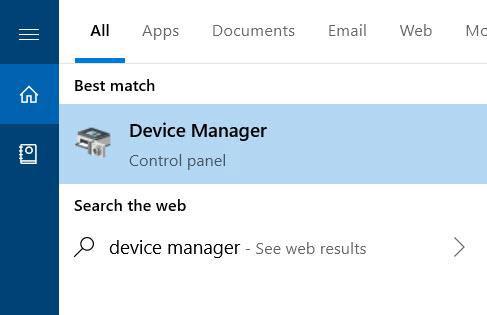
Meklējiet ierīču pārvaldnieku
- Izvērsiet Tīkla adapteri.
- Ar peles labo pogu noklikšķiniet uz tīkla adaptera, kas, šķiet, rada problēmu, un atlasiet Rekvizīti.
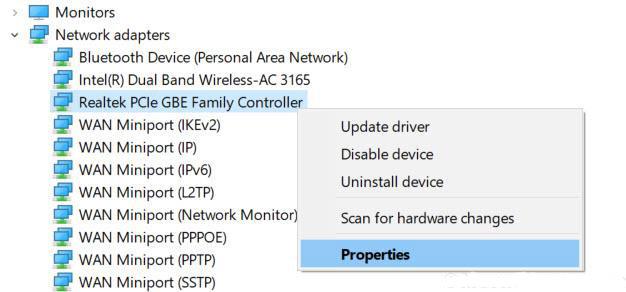
Atlasiet Properties
- Noklikšķiniet uz cilnes Enerģijas pārvaldība un atlasiet opciju Atļaut datoram izslēgt šo ierīci.
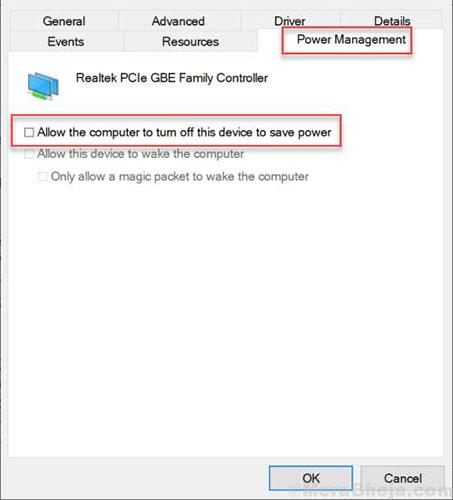
Atlasiet opciju Atļaut datoram izslēgt šo ierīci
Pārbaudiet miega režīma iestatījumus
Kad dators nepāriet miega režīmā, pārbaudiet visus iestatījumus un faktorus, kas novērš miega režīmu. Aparatūra, barošanas opcijas un konfigurācijas var ietekmēt barošanas un miega pogu darbību. Ja datorā ir instalēti atjauninājumi vai lietojumprogramma ir jārestartē, dators vispār nevar pāriet miega režīmā.
Ja koplietojat datoru ar kādu citu vai strādājat pie kāda cita datora, iespējams, šī persona ir pielāgojusi barošanas opcijas. Lai piekļūtu šiem iestatījumiem, dodieties uz Vadības panelis > Enerģijas opcijas un noklikšķiniet uz Izvēlēties , kad izslēgt displeju .
Tieši pa labi no opcijas Iestatīt datoru miega režīmā pārbaudiet vērtības un pārliecinieties, vai tās ir iestatītas pareizi. Ja jūsu dators pārāk agri pāriet miega režīmā vai prasa pārāk ilgu laiku, lai pārietu uz šo stāvokli, tas ir pirmais, kas jāņem vērā.
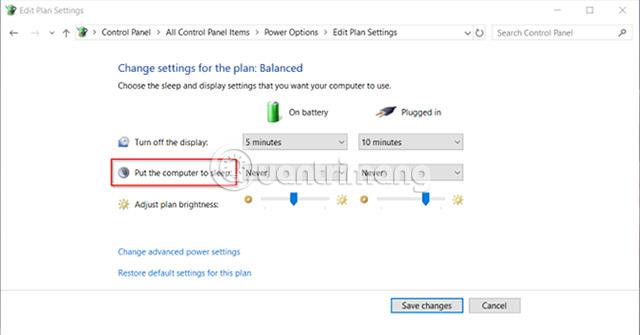
Atspējojiet ātrās palaišanas funkciju veciem datoriem
Ātrās palaišanas funkcija operētājsistēmā Windows 10 ir iestatījums, kas palīdz datoram ātrāk startēt pēc izslēgšanas. Ātrā palaišana saglabā kodola attēlu un ielādē draiveri C:\hiberfil.sys , kad dators ir izslēgts. Izslēdzot un restartējot datoru, sistēma Windows ielādēs hibernācijas failu atmiņā, lai dators turpinātu darboties.
Ja izmantojat vecāku ierīci un pamanāt, ka dators nevar pāriet uz miega režīmu, varat atspējot ātro palaišanu. Atveriet Vadības panelis > Enerģijas opcijas un noklikšķiniet uz Izvēlēties barošanas pogu darbību .
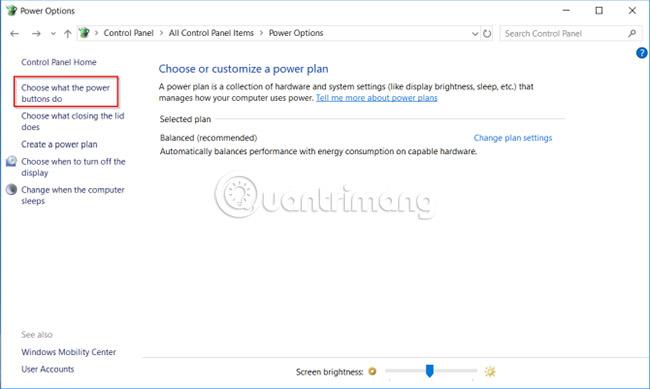
Noklikšķiniet uz Mainīt iestatījumus, kas pašlaik nav pieejami, un noņemiet atzīmi no izvēles rūtiņas Ieslēgt ātro palaišanu , lai atspējotu šo funkciju.

Dators nevar pāriet miega režīmā
Lūdzu, skatiet rakstu: Windows 10 kļūda nevar aizmigt. Tālāk ir norādīts, kā to novērst, lai iegūtu sīkāku informāciju.
Dators automātiski pāriet miega režīmā
Ja dators pāriet miega režīmā pēc īsa dīkstāves perioda, jūs riskējat zaudēt datus, ar kuriem strādājāt. Šī problēma var būt pat biedējošāka par datoru, kas nevar aizmigt. Bet esiet drošs, jo šo kļūdu ir ļoti viegli novērst.
Pārbaudiet, vai jūsu dators patiešām "guļ".
Kad dators nejauši "guļ", pārliecinieties, vai dators patiešām ir pārgājis miega režīmā. Dažreiz hibernācijas vai nejaušas izslēgšanas iemesls ir pārāk karsts dators .
Ja temperatūra datora iekšienē pārsniedz atļauto slieksni, dators automātiski pāries hibernācijas režīmā vai pilnībā izslēgs barošanu, lai aizsargātu aparatūras komponentus. Skatiet rakstu: Kā pārbaudīt datora CPU temperatūru? Sīkāka informācija.
Atjaunot noklusējuma pakotnes
Ja nesen jauninājāt savu datoru uz Windows 10 vai veicāt lielu atjauninājumu no Windows 10 1803 uz 1809, strāvas iestatījumos var būt problēmas. Lai novērstu šo problēmu, atveriet Iestatījumi > Sistēma un sadaļā Barošanas un miega iestatījumi noklikšķiniet uz Papildu jaudas iestatījumi .
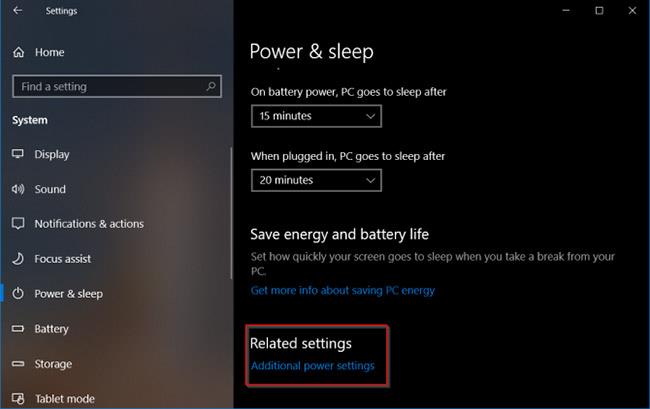
Šeit atlasiet Izvēlēties, kad izslēgt displeju . Atlasiet Atjaunot šī plāna noklusējuma iestatījumus .
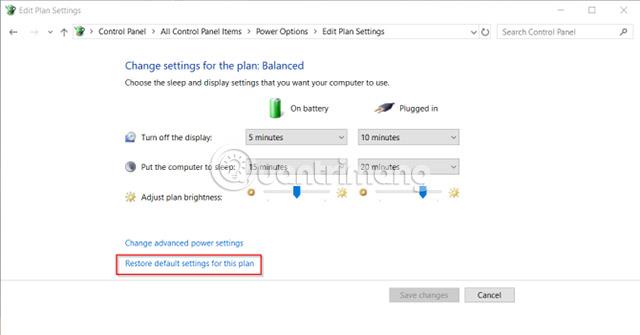
Ja šī opcija nav pieejama vai nedarbojas, noklikšķiniet uz Mainīt papildu jaudas iestatījumus . Parādītajā jaunajā logā noklikšķiniet uz Atjaunot plāna noklusējuma iestatījumus . Atkārtojiet šo darbību katrai pielāgotā avota pakotnei.
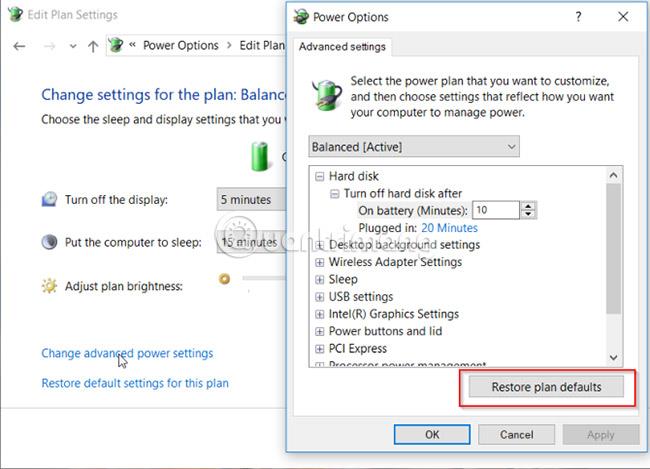
Pārbaudiet ekrānsaudzētāja iestatījumus
Ekrānsaudzētāja utilīta ļauj jūsu datoram pāriet miega režīmā, lai taupītu enerģiju. Ekrāns ir izslēgts, un, ja ir konfigurēti nepareizi iestatījumi, dators var nejauši pāriet miega režīmā.
Dodieties uz Iestatījumi > Personalizēšana un meklēšanas joslā ievadiet “ekrānsaudzētājs” .
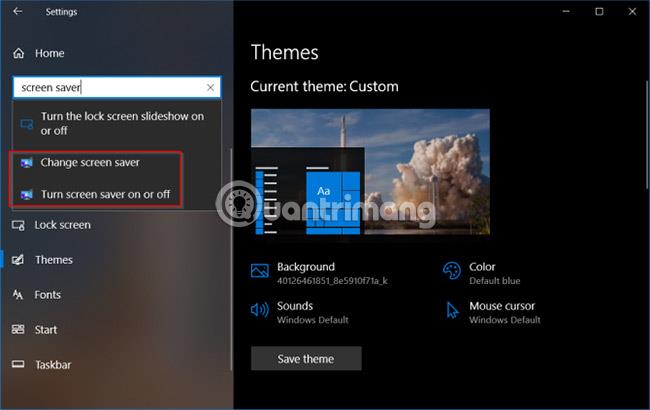
Parādītajā uznirstošajā logā nolaižamajā izvēlnē Ekrānsaudzētājs atlasiet Nav pieejams .
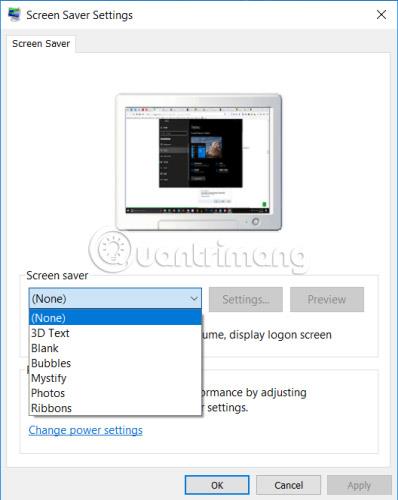
Atspējot trešo pušu motīvus
Daudzi trešo pušu motīvi ir pieejami veikalā Microsoft Store. Iespējams, kāda noteikta tēma liek datoram nejauši “aizmigt”. Varat atspējot šo motīvu un pārslēgties atpakaļ uz noklusējuma motīvu.
Dodieties uz Iestatījumi > Personalizēšana un noklikšķiniet uz Motīvi. Tagad noklikšķiniet uz noklusējuma Windows 10 motīva un restartējiet datoru.
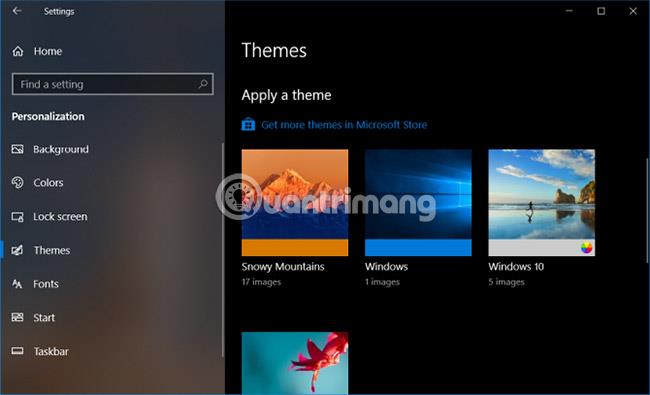
Izņemiet akumulatoru
Ja visas iepriekš minētās metodes neizdodas un jūs saskaraties ar klēpjdatora problēmu, vainīgais varētu būt akumulators. Izslēdziet datoru un izņemiet akumulatoru. Uzgaidiet brīdi un ievietojiet akumulatoru atpakaļ.
Pārbaudiet pievienoto ierīci
Datoram pievienotās perifērijas ierīces var būt iemesls, kāpēc sistēma tiek pamodināta no miega režīma. Jūsu printeris, skeneris, tīmekļa kamera vai spēļu konsole, kāds no tiem var būt iemesls, kāpēc miega režīms sistēmā nedarbojas tik labi, kā paredzēts. Kas jums jādara, ir vienkārši atvienojiet jebkuru no šīm ierīcēm un pēc tam pārbaudiet, vai problēma joprojām pastāv. Ja tā, varat apmeklēt savas ierīces tiešsaistes lietotāja rokasgrāmatu, lai pārbaudītu, vai nav atjauninājumu. Iespējams, daži norādījumi nedarbosies labi ar jaunākajām Windows 10 versijām.
Iespējams, vēlēsities atjaunināt sistēmu, lai miega režīms darbotos pareizi. Tas ir svarīgi, jo dažreiz jūs aizkavējat atjauninājumus, kā rezultātā tiek apdraudētas sistēmas funkcijas.
Pārbaudiet sava Windows datora stāvokli
Ja jūsu dators neizdodas vai nejauši pāriet miega režīmā, izmantojiet iepriekš minētās problēmu novēršanas darbības, lai atrisinātu problēmu.
Ja pēc visu iepriekš minēto metožu izmantošanas joprojām nav skaidrs, kas izraisa problēmu, ir pienācis laiks skenēt visu sistēmu, lai noteiktu aparatūras problēmas. Iemesls var būt jebkas, sākot no sistēmas pārkaršanas, kas izraisa tās pāriešanu miega režīmā, līdz akumulatora izlādēšanai. Jūs vienmēr varat likt tehniķim pārbaudīt jūsu sistēmu, lai visu kontrolētu.
Turklāt jāatceras, ka katram datoru ražotājam ir savas lietojumprogrammas un draiveri. Ir zināms, ka tie rada ar miega režīmu saistītas problēmas ar Windows 10 datoriem.
Papildus šiem problēmu novēršanas padomiem varat periodiski pārbaudīt sava datora stāvokli, lai tas būtu vislabākajā formā.
Cerams, ka drīz novērsīsit problēmu!